juneさんに倣って,WP Ajax Edit Comments を私も導入してみました。
日本語化ファイルがついているのですが,使ってみると削除画面などよくつかわれる部分にも未訳部分が多く,使いにくさを感じたのでpoedit-1.4.5-setup.exeを使って補訳をやってみました。
poeditには,カタログをソースから更新する機能がありますが,まったく新しく追加された行は増やしてくれないようで,Ajax Edit Commentsの設定画面の初めの方の
Authentication Key:
Affiliate ID:
Affiliate Text:
Affiliate Options
の部分にかなり未訳のところが残ってしまいました。時間が取れたらその辺も手作業で拾おうと思います。それでも,設定画面内も他の部分はだいたい日本語になりました。
突貫工事なので,練れていない訳や誤訳もあると思いますが,よかったらダウンロードして使ってください。
解凍して出てきたファイルを2つとも上書きアップロードして下さい。ファイルの場所はjuneさんがこちらに書いておられます。
追記:
アップしたばかりのファイルですが,作りなおしました。
> poeditには,カタログをソースから更新する機能がありますが,
> まったく新しく追加された行は増やしてくれないようで,
と書きましたが,更新するときに間違ってpotファイルを使ったようです。
直したつもりの文章が英語のまま出てくるので変に思い,poファイルを見なおしてみました。
こちらが新しいファイルになります。2/27版 —> 2/28版 —> 3/3版 —> 10/10版 (ver.3.1.1.0用 サイズ: 17,145 bytes)
追記(2011.3.12):
2011.3.10にバージョン:3.2.0.0.がアップされましたので,これに合わせて日本語化ファイルも作り直しました。バージョン:3.2.0.0.用日本語化ファイル。
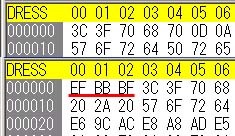 えー,今日になって気付きましたが,wp-config.phpをうっかりメモ帳で保存したときは,バイナリエディタで先頭部分だけ削除してあげれはいいんですよね。
えー,今日になって気付きましたが,wp-config.phpをうっかりメモ帳で保存したときは,バイナリエディタで先頭部分だけ削除してあげれはいいんですよね。 先々週末,一気にほころびかけた梅の花は,先週初めの寒さで足踏みを余儀なくされていましたが,昨日今日の暖かさですっかり見ごろになりました。
先々週末,一気にほころびかけた梅の花は,先週初めの寒さで足踏みを余儀なくされていましたが,昨日今日の暖かさですっかり見ごろになりました。